
Όταν εκτελείτε μια εντολή χρησιμοποιώντας sudo στο Linux, το Terminal σας ζητά να πληκτρολογήσετε τον κωδικό πρόσβασής σας χωρίς οπτικά σχόλια καθώς πληκτρολογείτε. Θα δείξουμε ένα γρήγορο τσίμπημα που θα εμφανίζει αστερίσκους (*) όταν πληκτρολογείτε τον κωδικό πρόσβασής σας στο τερματικό.
ΣΗΜΕΙΩΣΗ: Όταν λέμε ότι πληκτρολογείτε κάτι σε αυτό το άρθρο και υπάρχουν εισαγωγικά γύρω από το κείμενο, ΜΗΝ πληκτρολογείτε τα αποσπάσματα, εκτός εάν ορίζουμε διαφορετικά.
Θα ανοίξουμε το αρχείο "/ etc / sudoers" και θα αλλάξουμε μια ρύθμιση για να προσαρμόσουμε τη διάρκεια της περιόδου χάριτος. Για να ξεκινήσετε, πατήστε Ctrl + Alt + T για να ανοίξετε ένα παράθυρο τερματικού. Πληκτρολογήστε την ακόλουθη εντολή στη γραμμή εντολών και πατήστε Enter.
sudo visudo
Πληκτρολογήστε τον κωδικό πρόσβασής σας όταν σας ζητηθεί και πατήστε Enter. Σημειώστε ότι δεν εμφανίζονται αστερίσκοι όταν εισάγετε τον κωδικό πρόσβασής σας.

Ένα αρχείο ανοίγει απευθείας στο παράθυρο Terminal χρησιμοποιώντας το πρόγραμμα επεξεργασίας κειμένου Nano. Χρησιμοποιήστε τα πλήκτρα βέλους στο πληκτρολόγιό σας για να μετακινήσετε τον κέρσορα στο τέλος της ακόλουθης γραμμής:
Προεπιλογές env_reset
ΣΧΕΤΙΖΟΜΑΙ ΜΕ: Αλλαγή του προεπιλεγμένου προγράμματος επεξεργασίας από το Nano στο Ubuntu Linux
ΣΗΜΑΝΤΙΚΟ: Ποτέ μην επεξεργάζεστε το αρχείο sudoers με κανονικό πρόγραμμα επεξεργασίας κειμένου. Χρησιμοποιείτε πάντα την εντολή visudo όπως περιγράφεται εδώ. Εάν το αρχείο sudoers έχει ακατάλληλη σύνταξη, θα μείνετε με ένα σύστημα όπου είναι αδύνατο να αποκτήσετε αυξημένα δικαιώματα ή δικαιώματα root. Η εντολή visudo ανοίγει ένα πρόγραμμα επεξεργασίας κειμένου όπως θα κάνατε με κανονικά αρχεία κειμένου, αλλά η εντολή επικυρώνει επίσης τη σύνταξη του αρχείου κατά την αποθήκευσή του. Αυτό αποτρέπει τα σφάλματα διαμόρφωσης στο αρχείο sudoers να εμποδίζουν τις λειτουργίες sudo, κάτι που θα μπορούσε να είναι η μόνη μέθοδος απόκτησης προνομίων root.
Παραδοσιακά, το Linux χρησιμοποιεί το vi ως προεπιλεγμένο πρόγραμμα επεξεργασίας, αλλά το Ubuntu επέλεξε να χρησιμοποιήσει το Nano. Εάν προτιμάτε να χρησιμοποιήσετε το vi ως το προεπιλεγμένο πρόγραμμα επεξεργασίας κειμένου στο Ubuntu, αντί για το Nano, δείτε το άρθρο .

Αλλάξτε τη γραμμή προσθέτοντας ", pwfeedback" στο τέλος της γραμμής.
Προεπιλογές env_reset, pwfeedback
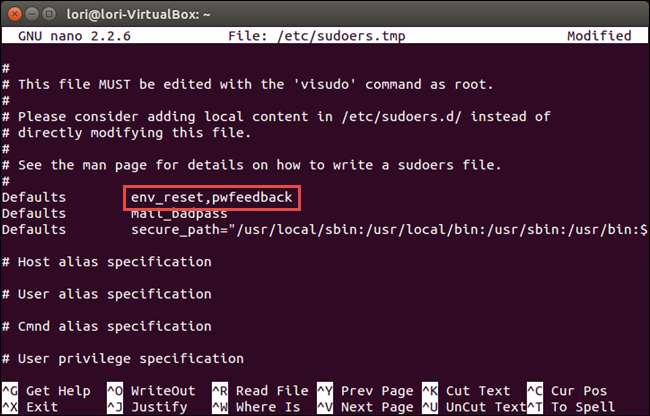
Μπορείτε επίσης να πατήσετε Enter μετά το "env_reset" για να δημιουργήσετε μια νέα γραμμή και να πληκτρολογήσετε τα ακόλουθα στη νέα γραμμή:
Προεπιλογές pwfeedback
ΣΗΜΕΙΩΣΗ: Το διάστημα μεταξύ "Προεπιλογές" και "pwfeedback" πρέπει να είναι καρτέλα.

Μόλις πραγματοποιήσετε την αλλαγή, πατήστε Ctrl + X και πληκτρολογήστε "y" ως απάντηση στην ερώτηση που εμφανίζεται στο κάτω μέρος του παραθύρου για να αποθηκεύσετε τις αλλαγές σας.
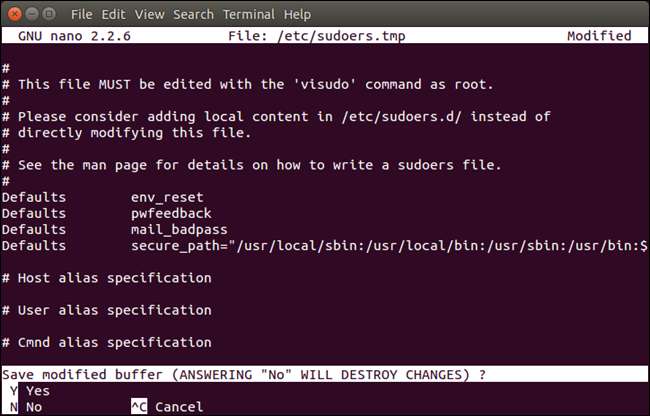
Θα σας ζητηθεί να γράψετε το όνομα αρχείου στο κάτω μέρος. Πατήστε Enter για να αποδεχτείτε την προεπιλογή.
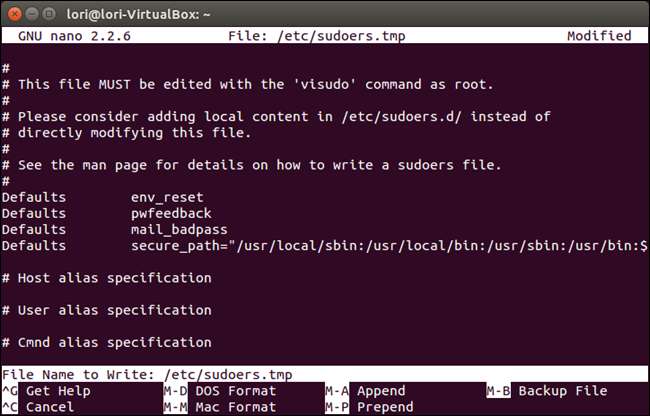
Επιστρέφετε στη γραμμή εντολών. Για να κλείσετε το παράθυρο Terminal, πληκτρολογήστε "έξοδος" στη γραμμή εντολών και πατήστε Enter. Μπορείτε επίσης να κάνετε κλικ στο κουμπί X στην επάνω αριστερή γωνία του παραθύρου.

Την επόμενη φορά που θα ανοίξετε ένα παράθυρο τερματικού και εκτελέσετε μια εντολή χρησιμοποιώντας sudo, θα δείτε αστερίσκους κατά την εισαγωγή του κωδικού πρόσβασης στη γραμμή εντολών.

ΣΗΜΕΙΩΣΗ: Πρέπει να κλείσετε το παράθυρο Terminal και να το ανοίξετε για να πραγματοποιηθεί η αλλαγή.







